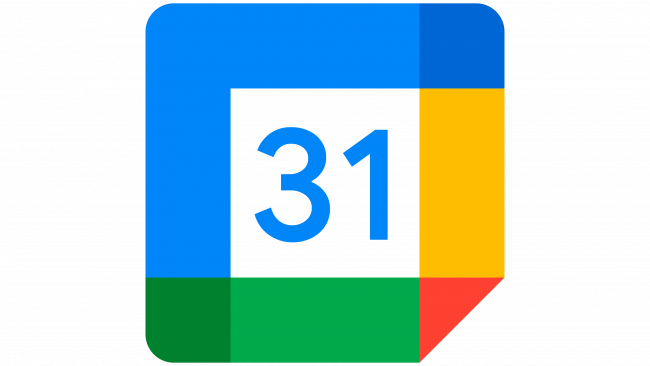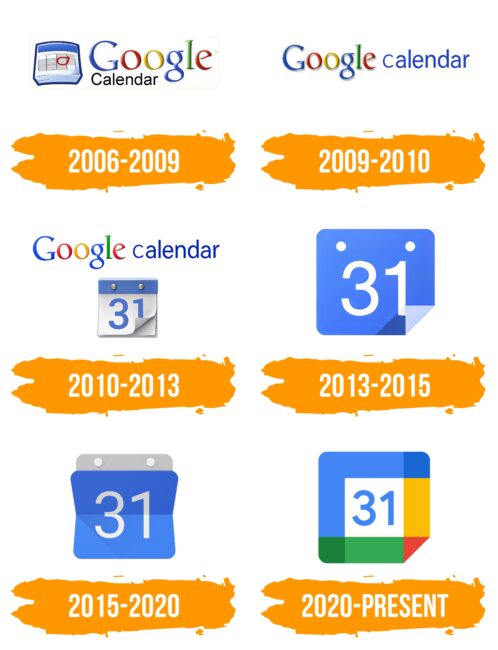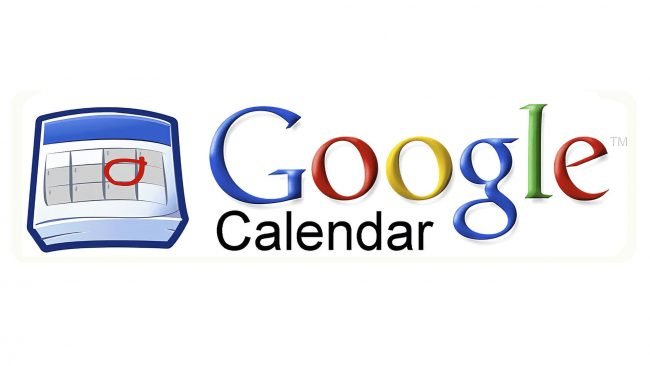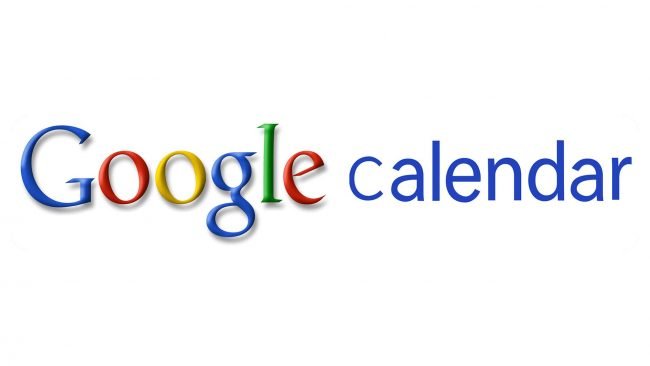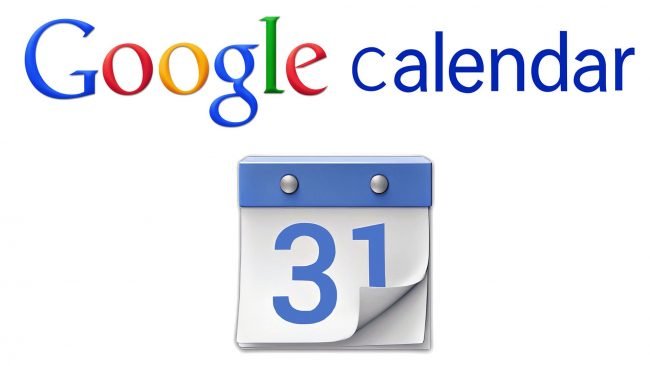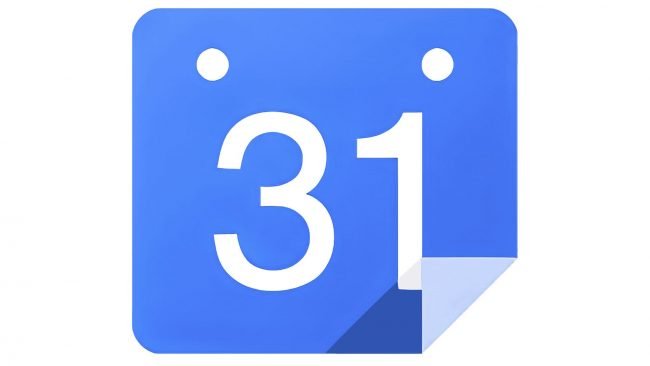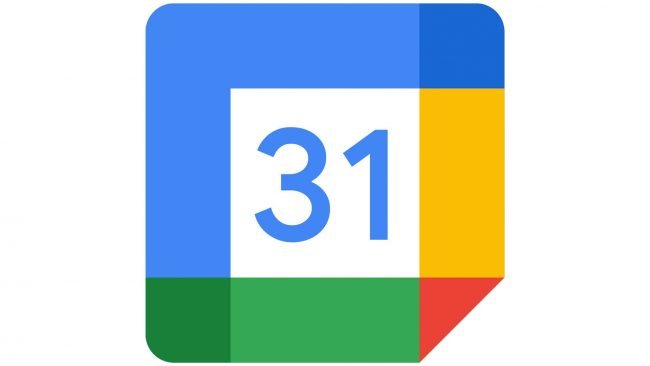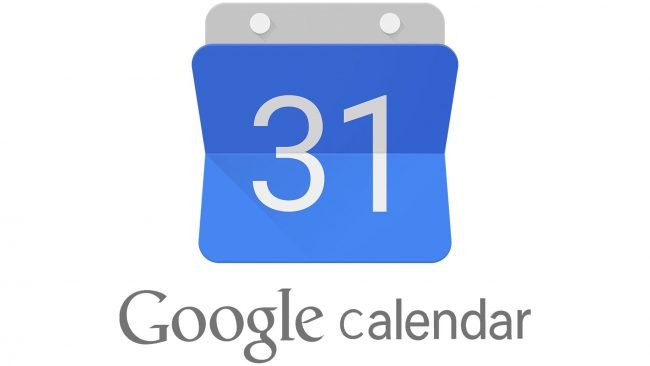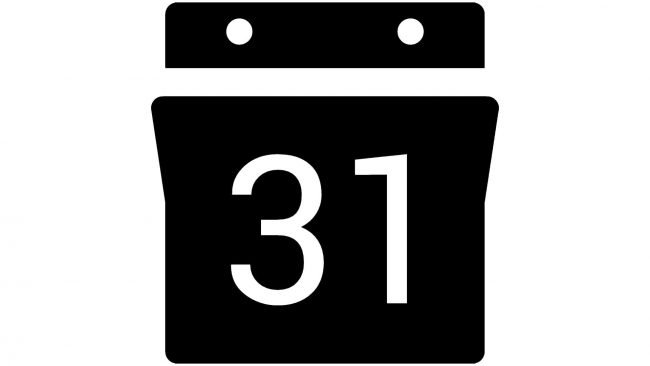L’objectif principal de Google Agenda est d’aider les utilisateurs à planifier leur temps personnel et professionnel. Cette application vous rappelle les dates importantes, stocke les informations nécessaires et, si nécessaire, peut fonctionner comme un calendrier électronique ordinaire. Grâce à la fonction d’apprentissage automatique, il crée automatiquement un calendrier pour des tâches spécifiques, que le propriétaire de l’appareil mobile écrit dans la section correspondante. Tout cela en fait un outil idéal pour les entreprises et les gens oublieux.
Signification et histoire
Qu’est-ce que Google Agenda ?
Il s’agit d’un organisateur virtuel conçu pour planifier des cas, des rendez-vous et d’autres événements importants. Il a été créé par Google et fonctionne sur la plate-forme matérielle Java Virtual Machine.
Google Agenda, avec Sheets, Meet, Docs, Gmail et certains autres services, est un produit Google Workspace. Faisant partie de la même famille, ils sont étroitement intégrés les uns aux autres. Par exemple, Google Agenda utilise la technologie d’apprentissage automatique pour transférer des événements depuis Gmail. Et pourtant, tous ces services partagent une conception commune: des icônes abstraites, constituées de larges lignes multicolores aux bords arrondis.
Dans le passé, les logos étaient différents parce que chaque application avait un problème spécifique. Mais lorsque les frontières entre eux se sont estompées, les développeurs de Google Workspace ont dû montrer cette connexion au niveau de l’identification visuelle. C’est ainsi que Google Agenda a obtenu un logo carré coloré qui a remplacé les icônes standard.
2006 – 2009
La version bêta du programme est devenue disponible en 2006. Son logo présentait un calendrier détachable avec une reliure bleue. La feuille contenait douze carrés: trois blancs et neuf gris. Un carré, indiquant apparemment le jour de la semaine, était entouré de rouge. C’est ainsi que les concepteurs ont chiffré l’objectif principal de Google Agenda: aider à planifier des événements.
À droite de l’icône se trouvait une inscription en deux parties. Le mot multicolore «Google» ressemblait à une icône de la société du même nom, et le «Calendrier» noir l’équilibrait visuellement avec son minimalisme.
2009 – 2010
En 2009, la version finale de l’application a été publiée. Dans le même temps, le logo avec le calendrier a été supprimé et le nom Google Agenda a été écrit sur une ligne. Pour un changement, les concepteurs ont converti le deuxième mot en minuscules et l’ont rendu bleu clair.
2010 – 2013
Après une autre mise à jour, le calendrier détachable est revenu au logo, mais sous une forme plus moderne. Contrairement à la première version (2006-2009), elle contenait une liste de nombres. Le dernier jour du mois était indiqué sur la page ouverte: « 31 ». Le coin plié de la feuille indiquait clairement que le calendrier n’était pas encore terminé. Le graphique était sous le nom du service. Le style du lettrage n’a pas changé, bien que les nuances des couleurs soient devenues légèrement plus claires.
2013 – 2015
En 2013, le logo Google Agenda a entamé une période de minimalisme. Au lieu d’un dessin à part entière, les artistes ont représenté une feuille de calendrier bleue avec un numéro blanc « 31 ». Le reste du texte a disparu. Le coin plié a été conservé comme un détail de conception reconnaissable.
2015 – 2020
Le morceau de papier déchiré a été remplacé par un nouveau format de calendrier. La base était toujours bleue, mais les concepteurs l’ont divisée en deux avec deux nuances. La moitié supérieure des nombres est maintenant gris clair. Un autre élément gris clair est apparu au-dessus du calendrier.
2020 – présent
En 2020, la suite cloud G-Suite a été renommée Google Workspace. Le changement de marque mondial a affecté ses produits – en particulier, leur palette de couleurs et leur iconographie. Les changements ont été mis en œuvre progressivement: d’abord, l’icône modernisée est apparue pour Drive, puis elle est arrivée à Calendar.
Les utilisateurs ont vu l’icône repensée pour la première fois lorsqu’ils ont mis à jour l’application vers la version 2020.42. Le calendrier habituel a disparu. Les designers l’ont rendu si abstrait que le cadre carré multicolore avec le numéro «31» au centre n’évoque aucune association avec le comptage des jours de la semaine.
Police et couleurs du logo
La marque Google Agenda est conçue dans le même style que les icônes des autres services Google Workspace. Il ressemble à un carré creux avec un espace négatif à l’intérieur et se compose de larges rayures colorées. La forme géométrique a trois coins arrondis et le quatrième est simplement tronqué. Le triangle rouge donne l’impression qu’il est plié comme un coin d’une feuille de papier. Il y a ici un léger skeuomorphisme.
Les mêmes icônes d’applications ont fait l’objet de nombreuses plaintes. Les utilisateurs ont indiqué ne pas pouvoir faire la distinction entre Google Agenda, Meet, Slides, Docs, Drive et les autres produits Google. En fait, c’était voulu, car les concepteurs ont décidé de montrer les frontières floues entre les applications intégrées.
Le numéro «31» est en police sans empattement et il n’y a pas d’autres inscriptions sur le logo. Les chiffres ressemblent à des caractères de la police Averta SemiBold, créée par le typographe grec Kostas Bartsokas.
La palette contient les couleurs caractéristiques de Google: jaune, vert, bleu et rouge, le vert et le bleu ayant chacun deux nuances. Le premier a # 31AA52 et # 118135. Le second a # 4086F4 et # 1267D3. Quant au jaune et au rouge, ils sont présentés en un seul exemplaire: # FBBD00 et # EB4132, respectivement.
Comment ajouter mon logo à Google Agenda ?
Téléchargez l'image sur Google Drive. Sélectionnez ensuite l'événement souhaité dans Google Agenda, cliquez sur le crayon, recherchez l'icône permettant d'ajouter un fichier et téléchargez l'image depuis Google Drive.
Où se trouve l'icône Google Agenda ?
Sur les smartphones avec Android et iOS, l'accès se fait via l'icône sur l'écran d'accueil. Une autre façon est de taper Google Agenda dans votre navigateur et de suivre le lien. La troisième méthode consiste à ouvrir votre Gmail et à cliquer sur Google Apps, à trouver le service que vous souhaitez et à cliquer sur le bouton.
Comment changer l'icône de mon agenda Google ?
Pour modifier l'icône Google Agenda sur la plate-forme mobile Android, vous devez télécharger le lanceur créé pour éditer l'interface. Grâce à lui, vous pouvez installer n'importe quelle icône trouvée sur Internet.
Pouvez-vous personnaliser un agenda Google ?
Les utilisateurs de Google Agenda peuvent le personnaliser avec des options intégrées.